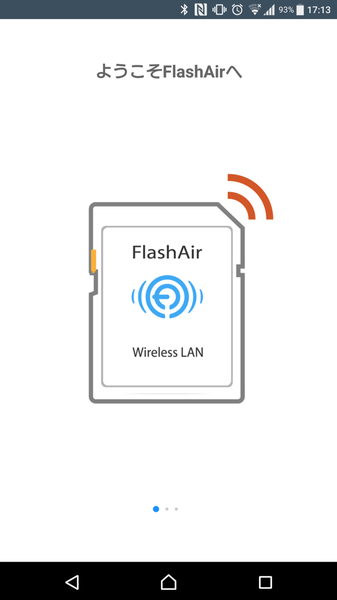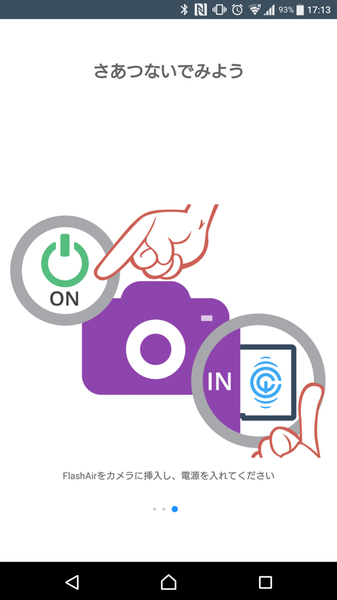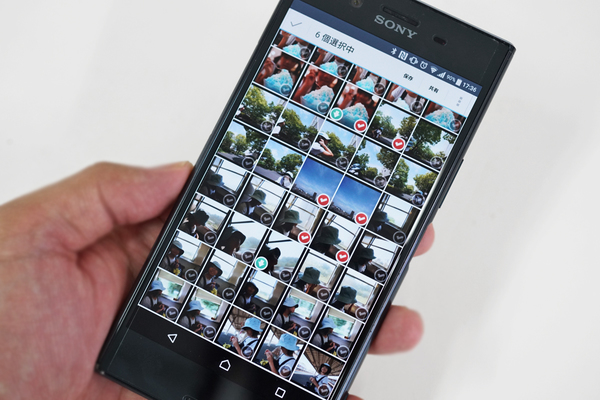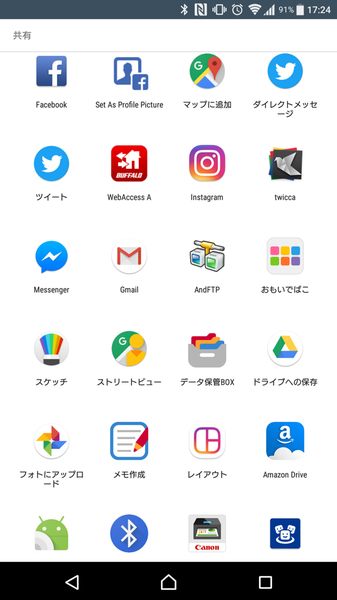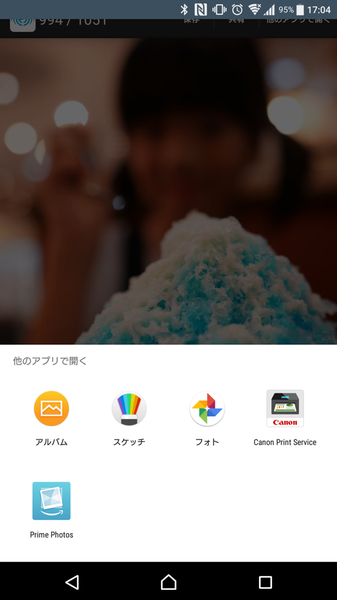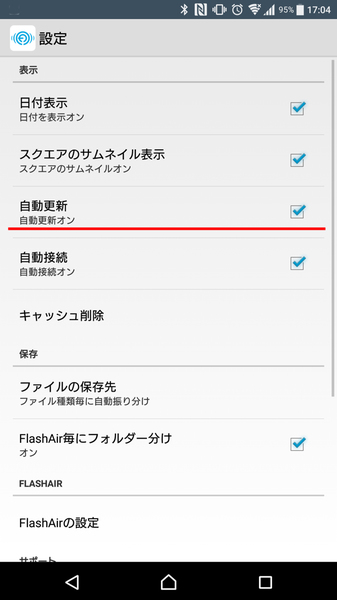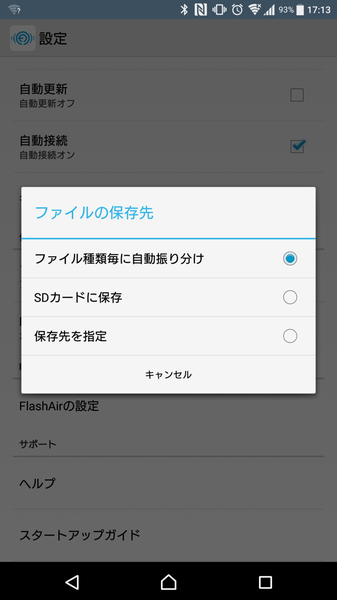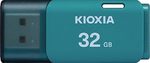Xperiaのカメラ機能は、どこでも即座に気軽に撮れるという代えがたい利点があります。その一方で、趣味としてカメラを持ち歩いて撮った写真をシェアしたい、という欲求も満たしたい。そんな場合は東芝の「FlashAir」が便利です。
最近のデジカメはWi-Fiに対応して直接Xperiaにワイヤレス転送できる製品が増えてきたものの、手持ちのデジカメがWi-Fi非搭載だったり使い勝手がイマイチという場合には、FlashAirを使ってみると良いかもしれません。
さて、どうやってWi-Fiを使えるようにするのかというと、SDカード自体にWi-Fiが内蔵されており、ワイヤレス通信をしてくれます。Wi-Fi内蔵のSDカードは以前から登場しており、著名な製品としては「Eye-Fi」がありますが、こちらは残念ながらすでに販売を終了しています。
FlashAirも2012年ごろから販売されていましたが、当時のモデル(W-01)の転送スピードがあまりにも遅かったりとかなり使い勝手に難があり、使うのをやめてしまった経験があります。それからしばらく経ったころに第4世代目になるFlashAirがかなり改善されたと聞き、再び使ってみようと購入しました。
SDカードの性能としては、UHS-Iインターフェースに対応しておりUHSスピードクラス3、SDスピードクラス10に対応。公称値のスペックは読み出しが毎秒最大90MB、書き込みが毎秒最大70MBです。容量は64GB、32GB、16GBの3種類があります。無線LAN規格はIEEE802.11b/g/nで、転送速度が従来モデル(W-03)の約2.9倍となったことが大きな特徴です。
さて、FlashAirを使う前にひとつ注意点があります。デジカメラには余計な電力を消費しないため、自動的に電源がオフになるという機能が通常備わっていますが、先に述べたEyefiに対応してデータを転送している際に、電源をオフにしない設定がある製品があります。
FlashAirもこの“Eyefi連動機能”に対応しており、そのまま活用できます。もしデジカメがEyefi連動機能に対応していない場合は、設定にあるパワーセーブまでの時間を長めに設定しておくことをオススメします。
Xperiaで使用するアプリは、名前もそのままの「FlashAir」アプリです。カメラにFlashAirカードを入れて電源を入れた状態で、アプリを起動して通信が行なわれた後に初期パスワードを入力すると無事に接続。初期パスワードはあまりにもカンタンなので、後で変更しておきましょう。
FlashAirカードが接続されると、デジカメで撮った写真がXperiaのアプリ内で一気に表示されます。この時点ではあくまでもXperiaから無線でFlashAirカード内の画像を表示しているだけなのですが、長く待たされることなくサムネイル画像がザッと表示されます。そして、好きな写真を複数選んで「保存」すると、Xperiaに写真が転送されるシンプルな使い方です。
これなら、自分だけでなく家族や友人のスマホにもFlashAirアプリを入れて、それぞれが欲しい写真をピックアップして取り込むことができるのでとても便利です。
もちろん、1枚の写真をピックアップして大きく表示も可能です。カメラの背面ディスプレーには物理的な表示サイズに限界がありますが、より大画面のXperiaで見ると細かなディティールまで確認できます。
そして連携するアプリで開いたり、共有できるアプリからSNSなどへのシェアも可能です。ここらはもはや定番というか、Instagramを筆頭にTwitterやFacebook、LINEに写真をアップロードするのが基本的な使い方でしょうか。カメラでお気に入りの写真が撮れた場合や撮影写真をSNSで友人に知らせたいと思った際、いかに手軽にXperiaに転送できるかが重要です。
使い勝手もそれぞれで、いちいちFlashAirとXperiaを接続して撮影画像をチェックしてから転送するという使い方だけでなく、どんどんデジカメの撮影画像をXperiaに転送したいという場合もあります。
そんな時は、設定にある“自動更新”にチェックを入れておくと、デジカメでシャッターを切りFlashAirに画像が保存されるとほぼ同時に、ワイヤレスでXperiaのアプリのサムネイル画像が更新されてすぐに確認ができます。
これはオマケ的な機能ですが、FlashAirは写真に限らず動画や音楽ファイルもXperiaに転送できるので、さながらデジカメの中に収まったワイヤレスでシェアできるデータ保管庫、といった印象です。
そこまでフル活用するかどうかは別として、とてもめんどうに感じるデジカメからXperiaへの画像転送も、これだけカンタンにできると撮影画像を友人と共有したくなってくるので、スマホを持つデジカメユーザーにオススメです。
■Amazon.co.jpで購入
訂正とお詫び:初出時、記事に誤りがありました。本文の「設定の自動更新にチェックを入れておくとFlashAirに画像が保存されるとほぼ同時に、ワイヤレスでXperiaのストレージにも保存される」は、正しくは「ワイヤレスでXperiaのアプリのサムネイル画像が更新されてすぐに確認ができる」です。お詫びして訂正いたします。(2017年10月3日)

この連載の記事
-
第170回
デジタル
入門用に最適なロボット掃除機「Eufy RoboVac 30C」:Xperia周辺機器 -
第169回
デジタル
非常用電源としても使える大容量5万7600mAhバッテリー:Xperia周辺機器 -
第168回
デジタル
Xperiaを優しく守るおしゃれなDeffのレザーケース:Xperia周辺機器 -
第167回
デジタル
光と音を奏でるワイヤレススピーカー「LSPX-S2」:Xperia周辺機器 -
第166回
デジタル
夏の海にスマホを持っていくなら防水ケースが必須:Xperia周辺機器 -
第165回
デジタル
ハイエンドの有線ヘッドフォンで立体音響を楽しむ:Xperia周辺機器 -
第164回
デジタル
Xperia 1ユーザーに強くオススメしたいソニー純正ケース:Xperia周辺機器 -
第163回
デジタル
aptX HDとBluetooth 5.0対応のお値打ちイヤフォン「TT-BH072」:Xperia周辺機器 -
第162回
デジタル
USB-HDMI出力が復活した「Xperia 1」で使いたい7in1ハブ:Xperia周辺機器 -
第161回
デジタル
早く使えばよかったと感じたスマホ連携電動歯ブラシ:Xperia周辺機器 -
第160回
デジタル
手軽に空撮の醍醐味が味わえる超小型ドローン「Tello」:Xperia周辺機器 - この連載の一覧へ